Publicité
 Je ne sais pas pour vous, mais j'ai tendance à écouter un peu les flux de radio Internet, assez pour savoir où j'ai un abonnement à un. Il est déjà assez facile de les écouter, mais je pense que je dois utiliser un lecteur multimédia à part entière pour cela, surtout lorsque je passe sur mon netbook.
Je ne sais pas pour vous, mais j'ai tendance à écouter un peu les flux de radio Internet, assez pour savoir où j'ai un abonnement à un. Il est déjà assez facile de les écouter, mais je pense que je dois utiliser un lecteur multimédia à part entière pour cela, surtout lorsque je passe sur mon netbook.
Heureusement, il existe une petite application pour Linux qui peut résoudre ce problème en lisant les flux Internet que je souhaite de manière très discrète.
À propos de Radio Tray
Radio Tray le fait d'une manière très conviviale. Il lit votre flux radio sélectionné et se cache dans la barre d'état système. Il propose également quelques options pour personnaliser votre expérience d'écoute.
Installation
Pour l'installer dans Ubuntu, vous pouvez aller dans le Centre logiciel Ubuntu et choisir Radio Tray. Pour les autres distributions, vous devriez pouvoir trouver un paquet Radio Tray avec un nom comme radio-plateau ou quelque chose de similaire. Une fois l'installation terminée, vous pouvez continuer et lancer l'application.
Première exécution
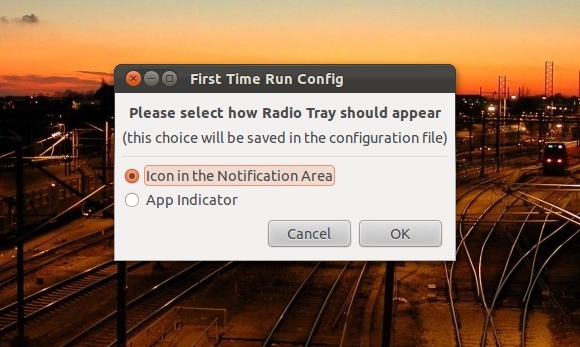
La première fois qu'il s'exécutera, il vous demandera où vous souhaitez placer l'icône de la barre d'état. Sur Ubuntu, vous devez choisir l'indicateur d'application, sinon il ne s'affichera pas. Pour les autres systèmes d'exploitation, l'icône dans la zone de notification fonctionnera.
Si vous choisissez une option et que l'icône de la barre d'état n'apparaît pas, vous devrez supprimer le /home/
L'icône du bac

Lorsque vous cliquez sur l'icône, vous verrez qu'il y a déjà quelques catégories présentes avec certains flux Internet à l'intérieur pour vous aider à démarrer. Vous pouvez jouer avec ceux-ci pour essayer le fonctionnement de Radio Tray, mais ne soyez pas surpris si certaines de ces stations par défaut ne se connectent pas. Il semble que la liste des stations par défaut ne soit pas mise à jour très souvent. Lorsqu'une station n'est pas diffusée, l'icône reste grise, mais lorsque quelque chose est en cours de lecture, l'icône devient bleue.
Préférences
En dessous de préférences, vous trouverez quelques options que vous pouvez utiliser. Il existe des éléments de menu pour Augmenter le volume et Baisser le volume, pour une minuterie de mise en veille, pour recharger les signets et pour configurer les radios. Si vous souhaitez que l'ensemble du système s'arrête à un certain moment, vous pouvez accéder au terminal et effectuer les opérations suivantes:
Type
sudo à 17h30
, puis appuyez sur Entrée et saisissez votre mot de passe, puis tapez
arrêt -h maintenant
et appuyez sur Ctrl + D. Vous pouvez remplacer 17h30 par l'heure que vous souhaitez réellement désactiver.
Configuration des radios
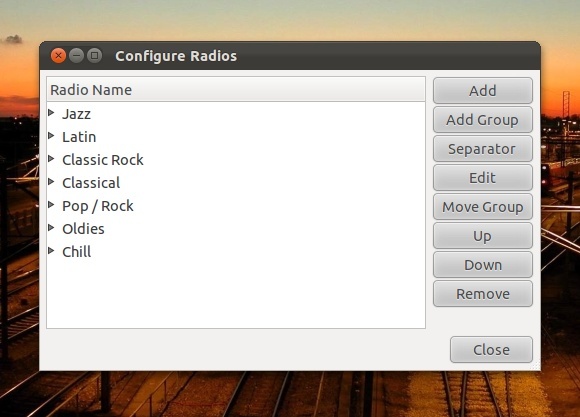
Lorsque vous configurez les radios, vous pouvez changer les groupes, les stations à l'intérieur des groupes, ajouter des séparateurs, les déplacer tout autour de votre ordre préféré, et bien plus encore. Radio Tray prend en charge pratiquement tous les formats audio (tant que les codecs sont installés), donc peu importe le type de format du flux radio.
Conclusion
Radio Tray est une application très simpliste qui diffusera vos flux radio simplement et facilement. Avec toutes ses fonctions et son interface cachées dans une petite icône de plateau et sa faible utilisation de mémoire, cette petite application fait des merveilles pour tous les mélomanes.
Quel est votre lecteur de flux Internet préféré? Pourquoi l'aimes-tu le plus? Faites le nous savoir dans les commentaires!
Danny est un senior à l'Université de North Texas qui aime tous les aspects des logiciels open source et Linux.


